Kako pridobiti Mending v Minecraftu

Vznemirjenje ob izdelavi orodij in orožja v Minecraftu je neprimerljivo. Toda ti predmeti imajo omejeno vzdržljivost. Na srečo vam Minecraft ponuja pot
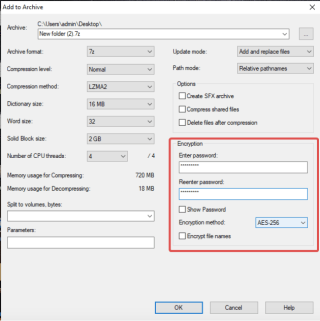
Ali delate v skupnem računalniku ali drugim pogosto dajete dostop do svojega računalnika ? Če je pri vas tako, morate varovati svoje podatke. Ko drug uporabnik dobi dostop do vašega računalnika, je očitno, da so vaši podatki ranljivi za spremembe. Zato je pomembno, da zavarujete vsaj nekaj pomembnih datotek. Drug razlog za zaščito podatkov je, da jih delite z drugimi. Potreba po zaščiti datoteke ZIP z geslom je med prenosom podatkov po internetu.

Če niste prepričani, kako z geslom zaščititi datoteko ZIP na vašem računalniku, sledite blogu, če želite izvedeti, kako. Začnimo z razumevanjem potrebe po datotekah ZIP in njihove varnosti. Zip datoteke so arhivi ene ali več datotek v stisnjeni obliki s pripono .zip ali .zipx. To je priljubljena oblika za prenos podatkov, saj prihrani prostor in čas za shranjevanje. Prenos in nalaganje datotek Zip pogosto traja veliko manj časa kot izvirna datoteka. Zato je cenjen zaradi njegove uporabe prek enostavnega prenosa prek interneta in Bluetooth.
Zaščita datotek je danes pomemben vidik prenosa datotek, saj se je število infiltracij povečalo. Če vas skrbi, da bodo vaše datoteke pristale v napačnih rokah, jih lahko vedno zaščitite z geslom.
To je eden od načinov, kako zaščititi podatke v datotekah Zip. Če želite izvedeti, kako narediti datoteko Zip varno z geslom, moramo upoštevati dane metode -
Kako zaščititi z geslom datoteko in mapo zip
1. način: uporaba šifriranja Windows-
Za zaščito datoteke zip lahko uporabite metodo, ki je vgrajena v Windows 10.
1. korak: Z desno tipko miške kliknite mapo zip in morali boste klikniti Lastnosti.
2. korak: Tukaj pojdite na gumb Napredno in kliknite nanj.
3. korak: Zdaj označite možnost Šifriraj vsebino, da zavarujete podatke, in kliknite V redu.
Po tem kliknite Uporabi, da spremembe začnejo veljati.
Ta metoda ima svoje prednosti pred osebnim računalnikom, vendar ne deluje za zaščito datotek med prenosom. Prav tako je ta funkcija za šifriranje datotek na voljo samo za Windows Pro, Executive in Education. Zaradi omejitve tega postopka za uporabnike osebnih računalnikov preidemo na našo naslednjo metodo.
2. način: Uporaba 7-Zip za zaščito datoteke Zip-
Ker zgornja metoda nima varnostne funkcije za datoteke zip med njihovim prenosom, uporabljamo drugo metodo. Za to boste morali uporabiti programsko opremo, ki je namenjena zaščiti prenosa datotek zip. Sledite tem korakom, da razumete, kako uporabljati zaščito z geslom za datoteke zip v sistemu Windows.
1. korak: Prenesite 7-Zip od tukaj . Je odprtokodni projekt in je zato na voljo brezplačno.
Izberite pravilno različico sistema Windows in jo prenesite za svoj računalnik.
Opomba: pojdite na Nastavitve> Sistem> O vašem operacijskem sistemu.
2. korak: Z desno tipko miške kliknite izbrano mapo in na seznamu boste videli možnost 7-zip. Kliknite nanjo. Poleg tega bodo prikazane možnosti in izbrati morate Dodaj v arhiv.
Ta korak vam bo pomagal stisniti datoteko v arhivski obliki.
3. korak: Pojdite na razdelek za šifriranje in vnesite geslo v polje za geslo.
4. korak: Pojdite na način šifriranja in izberite AES-256, zdaj kliknite V redu.
Tako lahko preprosto zaščitite svoje zip datoteke z geslom z uporabo 7-Zip.
Dodaten nasvet -
Advanced System Optimizer je odlično orodje za pomoč pri izboljšanju delovanja računalnika z operacijskim sistemom Windows. Na voljo je z več varnostnimi in optimizacijskimi orodji za vaš računalnik. Da bi zagotovili varnost datotek, je opremljen z edinstveno funkcijo, imenovano Secure Encryptor. Z njim lahko zaščitite svoje datoteke v računalniku z geslom. To je odličen način, da svoje bistvene dokumente hranite na vidnem mestu med delom v skupnih računalnikih.
Razsodba-
Zagotoviti moramo varnost podatkov, ki jih prenašamo po omrežju in na druge načine. Eden od načinov je, da zaščitite datoteko Zip z geslom, da zagotovite dostop do podatkov v njej samo uporabniku s pravilnim geslom. V tem blogu smo vam pomagali razumeti, kako z geslom zaščitite datoteko Zip v preprostih korakih z uporabo 7-Zip. Drug način za zaščito datotek v računalniku je uporaba naprednega orodja za optimiziranje sistema . Pridobite ga zdaj za Windows 10, 8.1, 8, 7, Vista in XP 32-bitni in 64-bitni), da bo vaš računalnik deloval z izboljšano hitrostjo.
Upamo, da vam bo članek predstavil lažji način za zaščito datotek Zip. Radi bi izvedeli vaše mnenje o tej objavi, da bo bolj uporabna. Vaši predlogi in komentarji so dobrodošli v spodnjem razdelku za komentarje. Delite informacije s prijatelji in drugimi tako, da delite članek na družbenih omrežjih.
Radi slišimo od vas!
Smo na Facebooku , Twitterju , LinkedInu in YouTubu . Za kakršna koli vprašanja ali predloge nam to sporočite v spodnjem razdelku za komentarje. Radi se obrnemo na vas z rešitvijo. Redno objavljamo nasvete in trike, skupaj z odgovori na pogosta vprašanja, povezana s tehnologijo. Vklopite obvestila, če želite prejemati redne posodobitve o svetu tehnologije.
Sorodne teme:
Kako posodobiti gonilnik tiskalnika Epson v sistemu Windows.
Kako posodobiti gonilnike Dell Wifi za Windows 10 in 7.
Vznemirjenje ob izdelavi orodij in orožja v Minecraftu je neprimerljivo. Toda ti predmeti imajo omejeno vzdržljivost. Na srečo vam Minecraft ponuja pot
Mobilno igranje iger na PC-ju ali Mac-u z uporabo BlueStacks je odličen način za razširitev vaše izkušnje, včasih pa vas lahko ovirajo kontrolniki na zaslonu. Igralni plošček
Če ste goreč TikToker in pogosto objavljate, da bi ohranili svojo zvezdniško angažiranost občinstva, verjetno uporabljate razdelek Osnutki (ali Ustvarjalnik
Kje je na voljo Disney Plus? Disney+ vsebuje vse najboljše klasične Disneyjeve oddaje in filme. To je odlična zabava za otroke ali odrasle
Koluti so zelo priljubljena funkcija Instagrama. Uporabnikom omogočajo skupno rabo osupljivih videoposnetkov s sinhroniziranimi dialogi, privlačnimi pesmimi in drugo privlačno vsebino.
Hisense je vse bolj priljubljena blagovna znamka, ko gre za tehnologijo Smart TV. Proizvajajo poceni LED in ULED (Ultra LED) enote, ki
Čeprav je Minecraft na začetku morda videti preprost, lahko ta igra, ki temelji na blokih, za nemoteno delovanje zahteva izjemne računalniške vire. Igra sloni na
Monitor je najbolj viden in pogosto premalo cenjen del katerega koli računalniškega sistema. Tam se predvajajo vaši filmi, prikazujejo vaše preglednice in
Privzete aplikacije zagotavljajo dostojno funkcionalnost, vendar morda ne ustrezajo standardu. Na srečo obstaja veliko najbolj ocenjenih aplikacij, ki ponujajo
Hestujev lik v Tears of the Kingdom se je izkazal za precej izmuzljivega. Ta plesalka Korok in najboljši glasbenik v gozdu Korok (po








